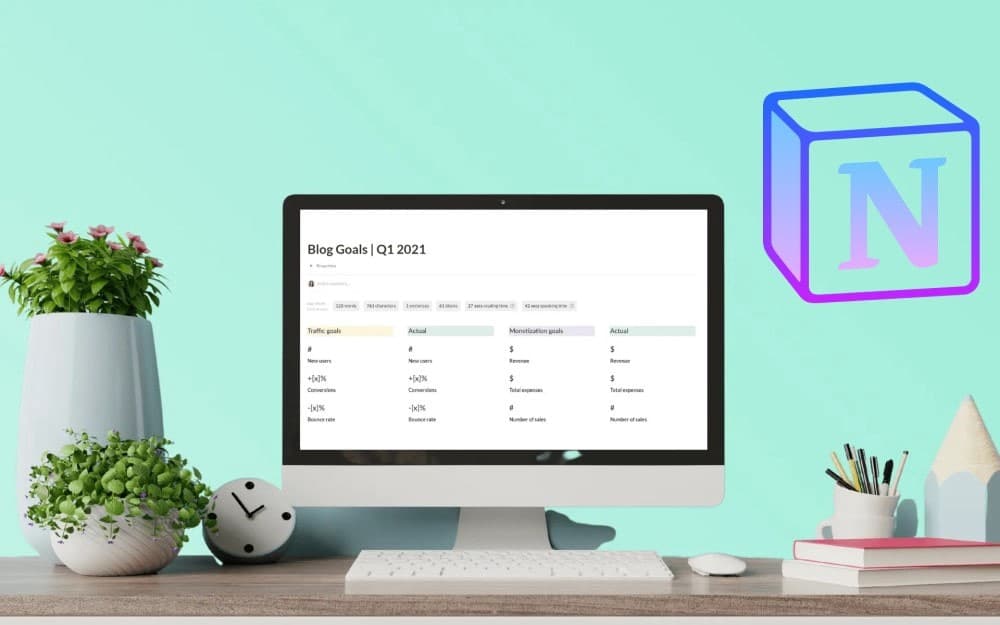بصراحة، إنشاء جدول بيانات من الصفر قد يجعلك تشعر وكأنك تحدق في لوحة بيضاء دون أدنى فكرة من أين تبدأ. أنت تعلم أنك بحاجة إلى أداة لتتبع نفقاتك، أو تخطيط مشروع، أو إدارة تقويم، ولكن التنسيق اللانهائي، والصيغ، والعبث غالباً ما يستهلك وقتاً أطول من المهمة نفسها.

لهذا السبب يلجأ الكثير من الناس إلى قوالب Excel الجاهزة. بعد تجربتها بنفسي، أدركت أنني لست بحاجة إلى إعادة اختراع العجلة في كل مرة أقوم فيها بتشغيل Excel. توفر القوالب ساعات من الوقت وتثير أفكاراً لتصميمات لم تكن لتخطر ببالك.
الآن، بدلاً من التذمر من ورقة فارغة طوال الوقت، لدي مكتبة صغيرة من المفضلة التي أستخدمها بشكل متكرر.
روابط سريعة
حاسبة قروض بسيطة وجدول إطفاء الدين
توقف عن تخمين مدفوعات القروض
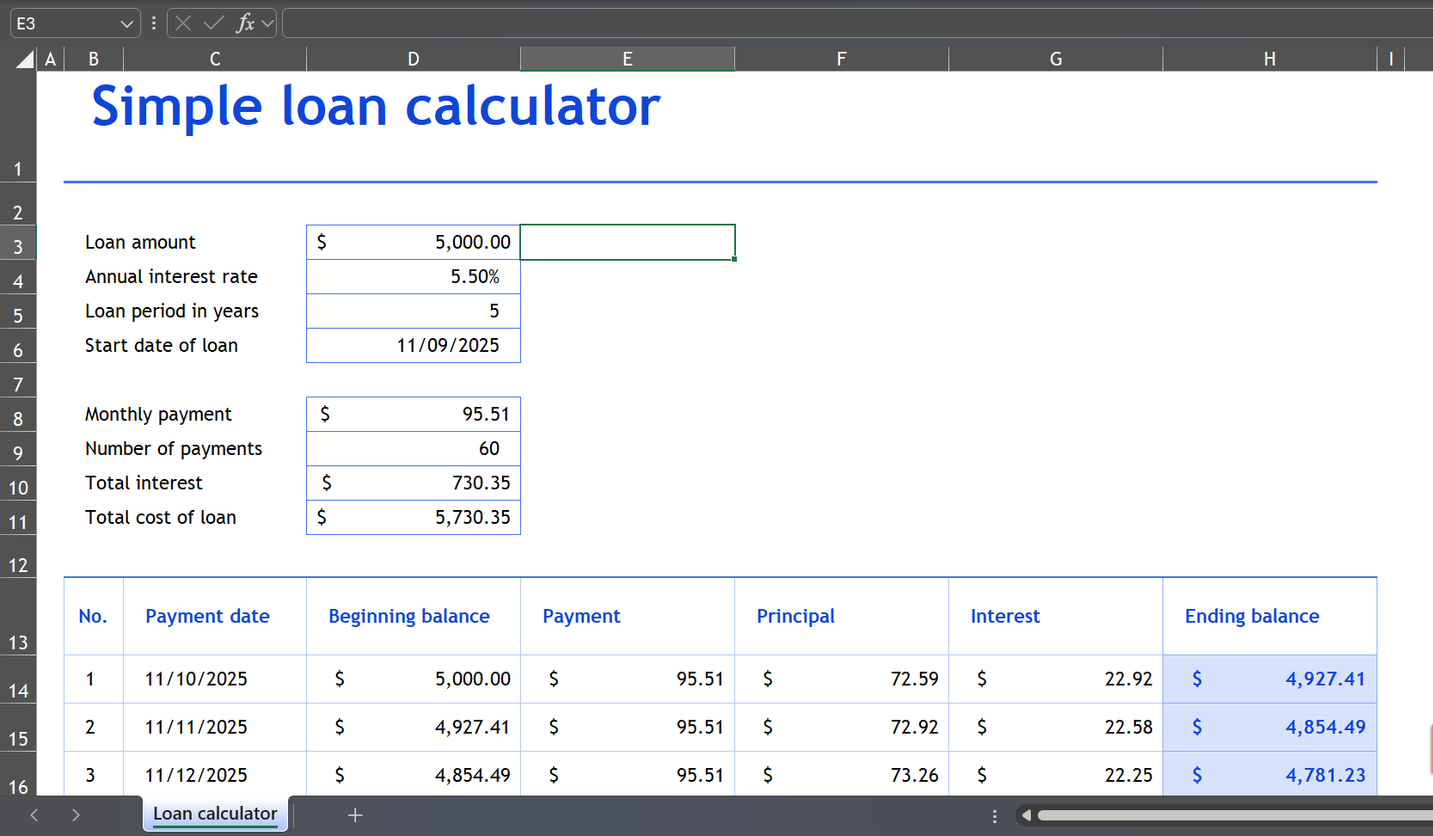
هذا القالب هو بالضبط ما يعد به – بسيط. يحتوي على ورقة واحدة فقط، وتحتاج فقط إلى ملء أربعة تفاصيل: مبلغ القرض، ومعدل الفائدة السنوي، وفترة القرض بالسنوات (استخدم الكسور العشرية للأشهر – على سبيل المثال، 0.5 لستة أشهر)، وتاريخ بدء القرض (يتم تعيين تاريخ اليوم افتراضياً، ولكن يمكنك تغييره).
بمجرد إدخال الأرقام، يقوم Excel بالباقي. ينشئ القالب جدول سداد نظيفاً يوضح بالضبط المبلغ الذي ستدفعه كل شهر.
يتم تنسيق الأرقام بالدولار الأمريكي افتراضياً، ولكن من السهل التبديل. ما عليك سوى تحديد الخلايا (اضغط باستمرار على مفتاح Ctrl لتحديد عدة خلايا مرة واحدة) وتوسيع مجموعة Number في علامة التبويب Home. من هناك، اختر Accounting، واختر رمز العملة المفضل لديك، وانقر فوق OK.
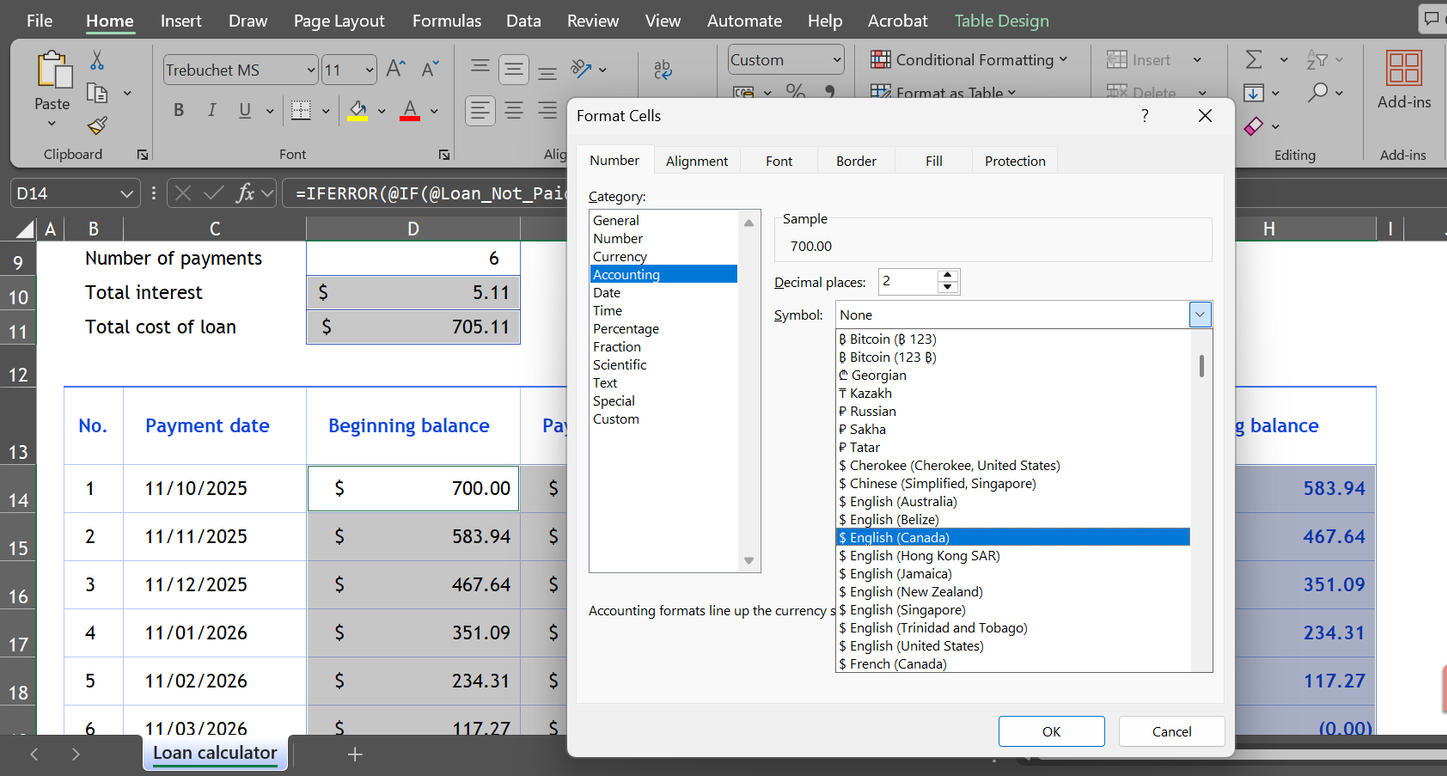
مع هذا القالب، لست بحاجة إلى إنشاء أو تعديل الصيغ بنفسك. تم بناء كل شيء بالفعل، لذلك بعد إدخال الأرقام، تحصل على الفور على تحليل مباشر يمكنك فهمه في لمحة.
تقويم مخصص لأي عام
أنشئ تقويماً يناسب عامك
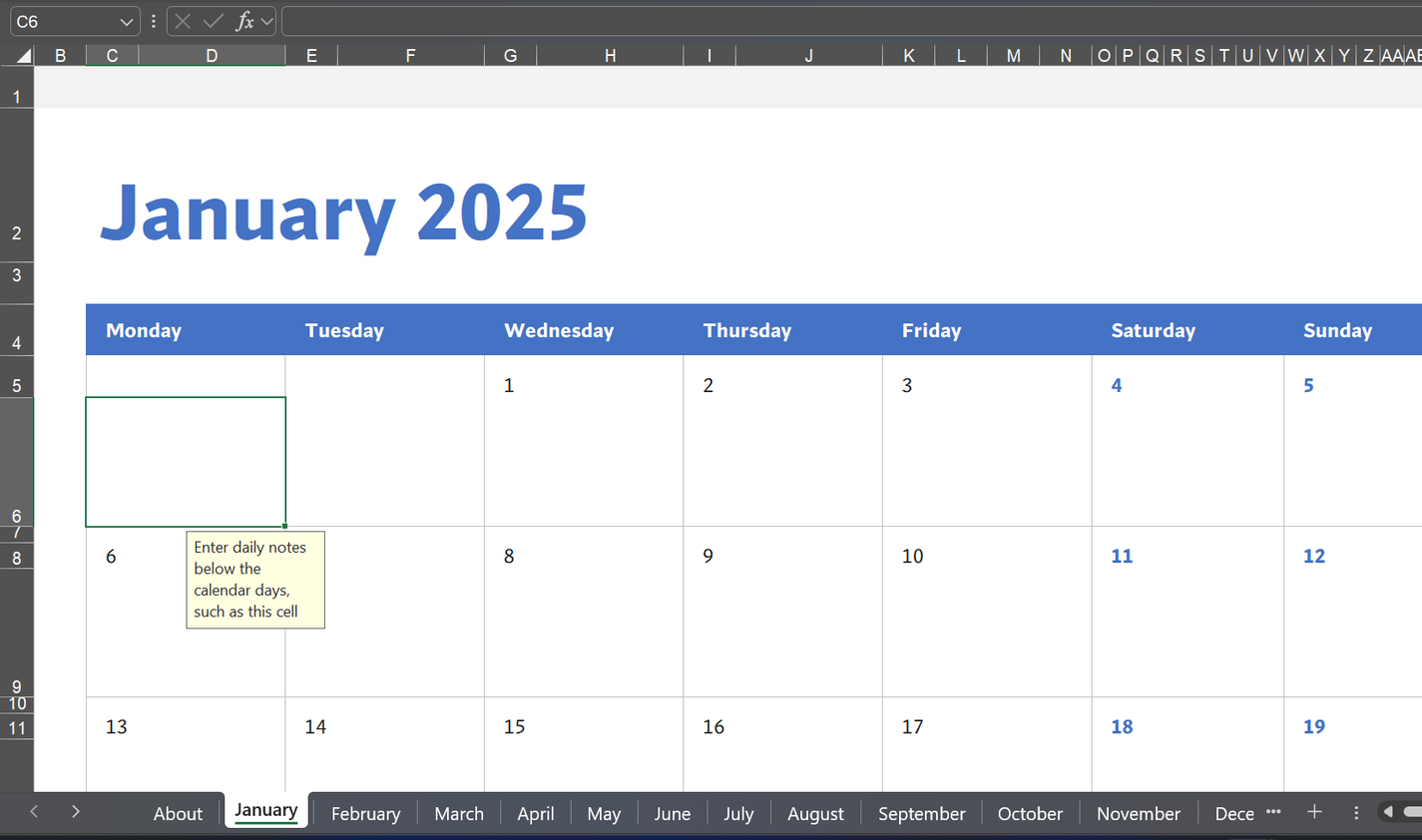
إذا كنت ممن يفضلون التقويمات القابلة للطباعة والتخصيص والكتابة اليدوية، فهذا القالب كنز حقيقي. يأتي مع 13 ورقة – صفحة تعريفية و12 ورقة شهرية. صفحة “حول” ليست مجرد تعليمات؛ بل هي المحرك الذي يشغل التقويم بأكمله. هنا، ستدخل السنة وتختار اليوم المفضل لبدء الأسبوع (الأحد هو 1، الاثنين هو 2، وهكذا). لا تحذف هذه الورقة، لأن بقية التقويم يعتمد عليها.
بمجرد تعيين هذه الخيارات، تتم إعادة ترتيب الأوراق الشهرية الـ 12 تلقائيًا لتتوافق معها. كل شهر منسق بشكل أنيق وجاهز للطباعة. يمكنك أيضًا تغيير مظهر التقويم بالذهاب إلى تخطيط الصفحة -> النسق، أو يمكنك الاحتفاظ بالتصميم الافتراضي. في كلتا الحالتين، يكون التخطيط نظيفًا واحترافيًا وسهل الاستخدام.
أجد أن المربعات كبيرة بما يكفي لتدوين الفواتير أو المواعيد النهائية أو التذكيرات اليومية. يمكنك حتى إضافة ملاحظات مباشرة داخل الورقة، مثل الكتابة في الخلية C6 للحصول على تفاصيل إضافية، قبل طباعة الأوراق. هذا يجعله مفيدًا تمامًا مثل التقويم الجداري، ولكن مع ميزة إضافية تتمثل في كونه قابلاً للتخصيص وشبيهًا بالمفكرة.
متتبع الميزانية الشهرية
تحكم في إنفاقك
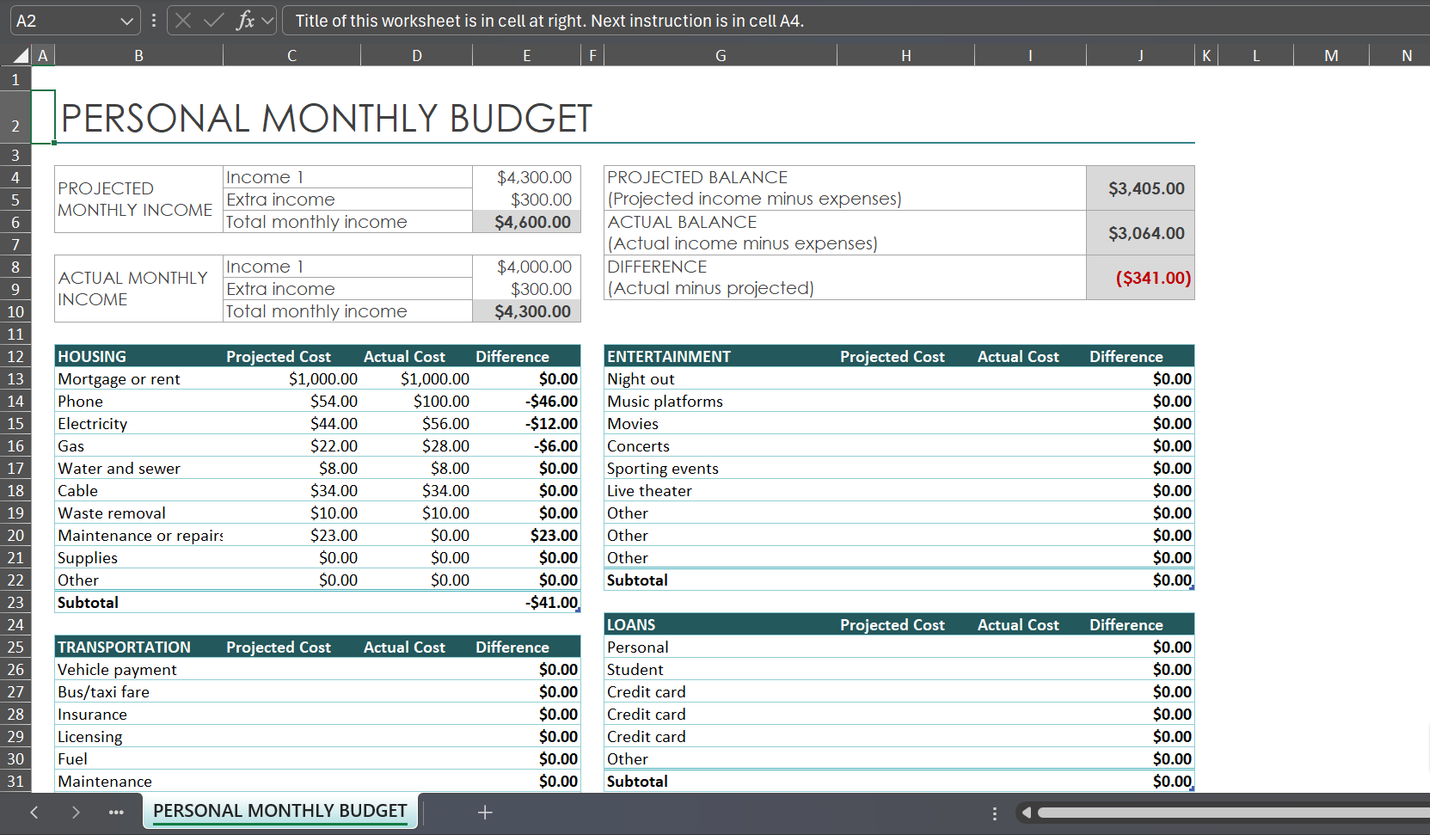
هذا هو القالب الذي أستخدمه أكثر من غيره. في كل شهر، أقارن ميزانيتي المخطط لها بما أنفقته بالفعل، وهذه الورقة تجعل هذه العملية أقل إيلامًا. يأتي مع علامتي تبويب: ورقة البداية (بشكل أساسي صفحة تعريفية) وورقة التتبع، وهي المكان الذي يحدث فيه كل شيء.
تعطي ورقة البداية نظرة عامة سريعة حول كيفية عمل القالب وتشرح بعض الملاحظات المخفية المضمنة في ورقة التتبع. شخصيًا، أحب ترك هذه التعليمات مخفية لأن التخطيط يبدو أنظف بهذه الطريقة. إذا كنت فضوليًا، يمكنك فقط التمرير عبر العمود A، وسيعرض Excel النص المخفي في شريط الإدخال. بدلاً من ذلك، يمكنك إظهار العمود، فالأمر سهل للغاية.
أكثر ما يعجبني في هذا القالب هو التنظيم. فئات الإنفاق منطقية، ولكل منها مجموعة مرتبة من الصفوف تحتها. يمكنك تعديلها لتناسب نفقاتك الخاصة، لكنني لم أحتج أبدًا إلى إضافة المزيد.
في نهاية أحد الأشهر، أدخل دخلي المتوقع (في الخليتين E4 و E5) وتكاليفي المتوقعة (عبر الفئات) للشهر القادم. مع استمرار الشهر الجديد، أقوم بتحديث دخلي الفعلي (في الخليتين E8 و E9) وأدخل تكاليفي الفعلية. ثم يحسب القالب ثلاثة أرقام لك: رصيدك المتوقع (الدخل المتوقع ناقص التكلفة المتوقعة)، والرصيد الفعلي (الدخل الفعلي ناقص التكلفة الفعلية)، والفرق بين الاثنين.
أعتقد أنه من الرائع حقًا أن ترى نجاحات وإخفاقات ميزانيتك في نهاية الشهر دفعة واحدة. لا أستطيع أن أقول إنه ساعدني في إتقان أموالي، لكنه بالتأكيد يبقيني صادقًا، ويدفعني إلى الاستمرار في التحسن شهرًا بعد شهر.
متتبع الفواتير
تخلص من ضغوط إعداد الفواتير
إعداد الفواتير مهمة تبدو دائمًا أصعب مما ينبغي. بين تتبع العملاء، والحفاظ على تنظيم الفواتير، والتأكد من صحة العمليات الحسابية، من السهل أن تشعر بالإرهاق. هذا القالب يقلل من الضغط عن طريق مطالبتك فقط بإضافة عملائك ومشترياتهم.
يأتي المصنف مع خمس أوراق، لكل منها وظيفتها الخاصة:
| اسم الورقة | محتواها |
|---|---|
| حول متتبع الفواتير هذا | دليل يتضمن نصائح حول التصفية والتنقل. |
| فاتورة | هذه هي نجمة العرض. اختر رقم فاتورة في الخلية G6، وسيقوم برنامج Excel بملء تفاصيل العميل والعناصر والمجاميع تلقائيًا. ما عليك سوى إضافة معلومات شركتك (الاسم في B1، والتفاصيل في الصفوف 4-5، والتذييل في B41) وستكون على بعد نقرة واحدة من فاتورة مصقولة يمكنك طباعتها أو إرسالها بالبريد الإلكتروني. |
| العملاء | قائمة عملائك موجودة هنا (المعرف والاسم والعنوان وما إلى ذلك). |
| الفواتير – الرئيسية | سجل رئيسي يحتفظ بصف واحد لكل فاتورة، مع عوامل تصفية لتتبع التواريخ والعملاء وحالة الدفع. |
| تفاصيل الفاتورة | تقسم هذه الورقة كل فاتورة إلى بنود منفصلة (حتى 25 بندًا لكل فاتورة). على سبيل المثال، إذا كانت الفاتورة رقم 3-456-2 تحتوي على 12 منتجًا، فستعرض ورقة الفواتير – الرئيسية صفًا واحدًا، بينما تعرض ورقة تفاصيل الفاتورة 12 صفًا. |
إليك الطريقة التي أعمل بها عادةً مع هذا القالب:
- أضف أو حدث معلومات العميل في ورقة العملاء بالنقر بزر الماوس الأيمن على الصف الأخير المملوء وتحديد إدراج.
- أضف أو حدث الصفوف في ورقة الفواتير – الرئيسية، وقم بتعيين رقم فاتورة لكل صف، وحدد العميل لكل فاتورة من القائمة المنسدلة.
- انتقل إلى ورقة تفاصيل الفاتورة لإدخال المنتجات أو الخدمات المرتبطة بتلك الفاتورة. قم بتحديث عمود رقم الفاتورة لكل منتج أو خدمة عن طريق تحديد رقم فاتورة من القائمة المنسدلة.
بمجرد ملء هذه الأوراق الثلاث (بالتسلسل المذكور أعلاه)، يتم تحديث ورقة الفاتورة تلقائيًا بمجرد تحديد رقم الفاتورة. إذا كنت بحاجة إلى تسجيل أكثر من 25 عنصرًا لفاتورة ما، فسيتعين عليك تقسيم العناصر عبر فاتورتين أو أكثر. ومع ذلك، في معظم الحالات، يكون 25 عنصرًا كافيًا.
بما أننا نتحدث عن Excel، يمكنك أيضاً تخصيص شكل القالب ليتماشى مع هوية شركتك. اذهب إلى تخطيط الصفحة –>النسق، واختر مجموعة ألوان، وستلاحظ فوراً أن التصميم أصبح أكثر توافقاً مع علامتك التجارية.
لماذا تبدأ من الصفر؟
إذا بحثت في مكتبة قوالب Excel عبر الإنترنت، ستجد كل ما يخطر ببالك تقريباً – قوائم المهام، وأشجار العائلة، وتقويمات الفصول الدراسية، وحتى قالب مولد رموز QR عبر الإنترنت. القوالب الأربعة التي شاركتها هنا هي ببساطة الأكثر استخداماً بالنسبة لي، ولكن الخيارات لا حصر لها.
في هذه الأيام، نادراً ما أبدأ العمل بجدول بيانات فارغ تماماً. بالطبع، هناك أوقات يكون فيها بناء شيء مخصص أمراً منطقياً، ولكن في معظم الأوقات، لا داعي لذلك. مع وجود آلاف القوالب الجاهزة على بعد بضع نقرات فقط، يمنحك Excel بداية قوية في أي مهمة تقريباً ويوفر عليك إضاعة الوقت في اختراع العجلة من جديد.